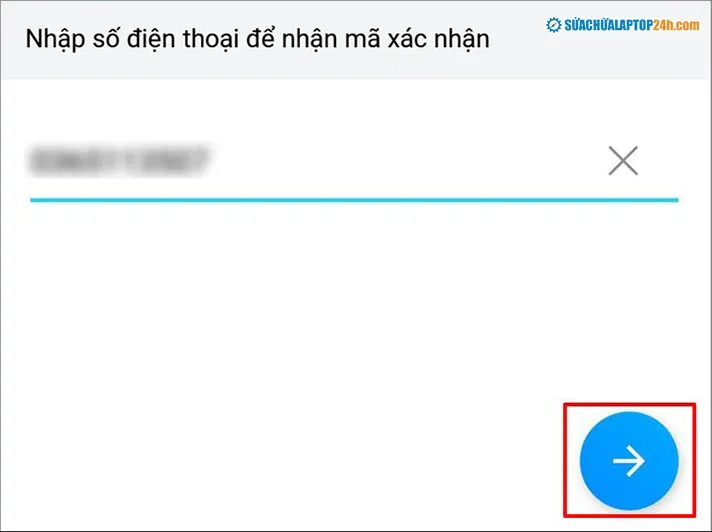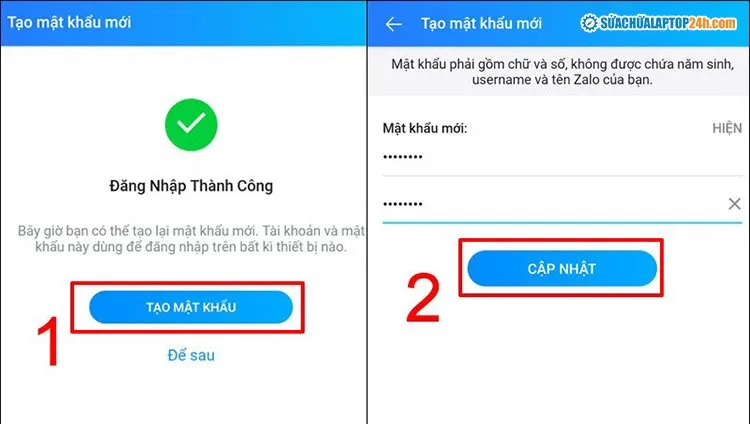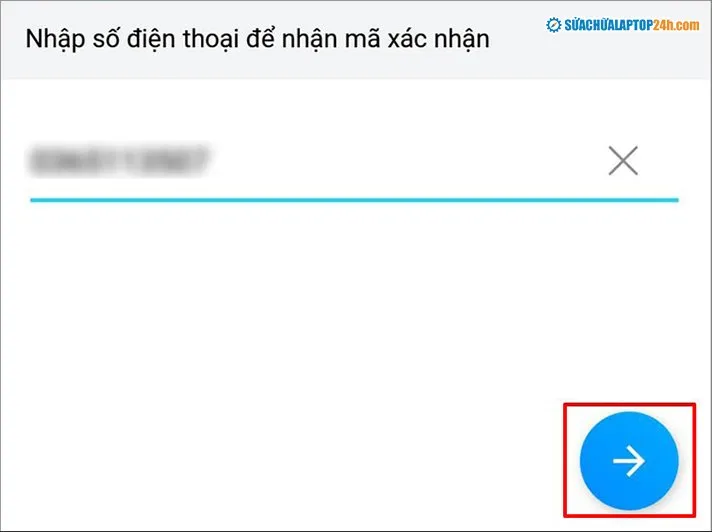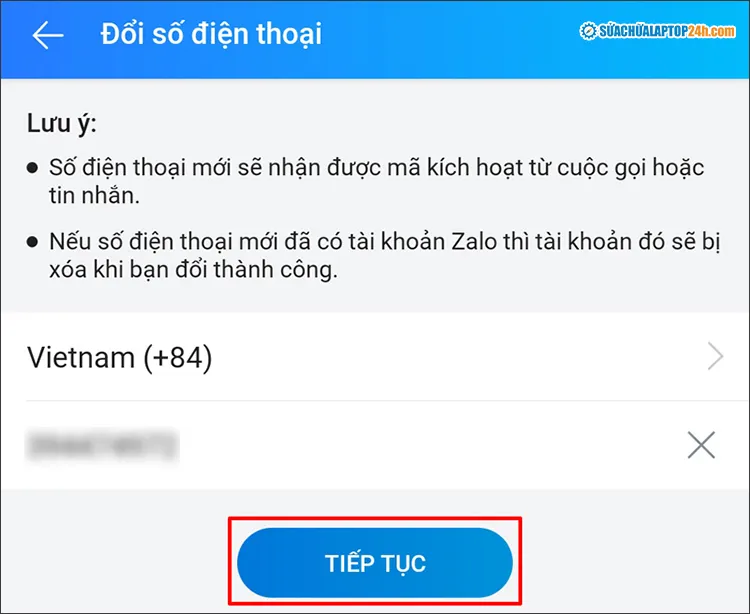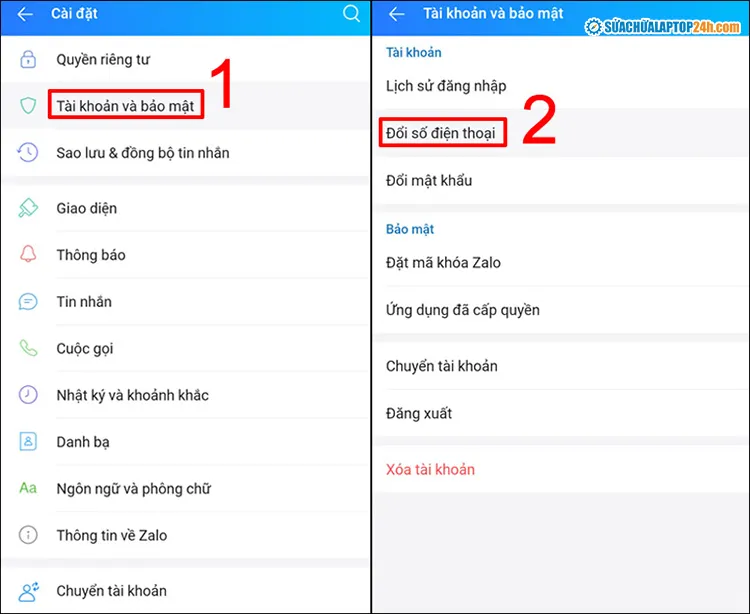Bạn đang sử dụng Zalo nhưng vô tình bị mất số điện thoại, SIM đã đăng ký hoặc đăng xuất tài khoản và không nhớ mật khẩu để đăng nhập lại. Đừng lo, bài viết dưới đây sẽ hướng dẫn bạn giải quyết vấn đề này. Cùng theo dõi nhé!
Bạn đang đọc: Cách lấy lại tài khoản Zalo khi mất sim
Làm thế nào để lấy lại tài khoản Zalo khi mất sim
Có 2 cách để lấy lại tài khoản Zalo khi mất số điện thoại. Sửa chữa Laptop 24h khuyến nghị bạn làm lại SIM chính chủ khi muốn lấy lại mật khẩu Zalo. Ngoài ra bạn cũng có thể liên hệ chủ SIM để lấy lại mật khẩu, sau đó đổi sang tài khoản khác.
Cách 1. Lấy lại SIM
Để làm lại sim một cách nhanh chóng và đơn giản, bạn cần đến cửa hàng dịch vụ của nhà mạng gần nhất. Tại đây, bạn sẽ cần cung cấp:
- Khoảng 3 – 5 số điện thoại đã liên lạc (gọi điện hoặc nhắn tin) gần nhất.
- Chứng minh nhân dân hoặc Căn cước công dân
- Chi phí làm SIM mới, dao động khoảng vài chục nghìn đồng
Nếu muốn chắc chắn hơn, các bạn có thể liên hệ tới tổng đài hỗ trợ để hỏi thông tin chi tiết. Sau khi hoàn tất việc lấy lại SIM của mình, hãy tiến hành đặt lại mật khẩu Zalo theo các bước sau:
Bước 1: Mở ứng dụng Zalo trên điện thoại –> Đăng nhập –> Lấy mật khẩu –> Nhập số điện thoại –> Bấm dấu mũi tên ở góc dưới bên phải.
Đầu tiên cần thực hiện đăng nhập và nhập số điện thoại
Bước 2: Kiểm tra lại số điện thoại vừa nhập (nếu đúng Zalo sẽ hiển thị tài khoản của bạn, bao gồm tên và ảnh đại diện của bạn) –> Xác nhận –> Nhập mã xác nhận Zalo gửi đến số điện thoại của bạn qua tin nhắn hoặc cuộc gọi.
Nhập mã xác nhận
Bước 3: Nhấn Tạo mật khẩu để tiến hành đặt mật khẩu mới –> Nhập mật khẩu mới vào 2 ô –> Chọn Cập nhật.
Nhập mật khẩu mới và chọn cập nhật
Xem thêm: Lỗi không vào được Zalo trên máy tính: Cách khắc phục chi tiết
Cách 2. Thay đổi số điện thoại
Có thể bạn không còn là chủ sở hữu SIM là do:
- SIM sử dụng trước đây nhưng hiện đã bị khóa;
- Nhà mạng đã thu hồi và bán cho người khác;
- Bạn lấy số điện thoại người quen để đăng ký Zalo.
Trước khi tiến hành lấy lại mật khẩu Zalo, bạn nên liên hệ với người đang giữ SIM để đăng ký tài khoản Zalo. Sẽ dễ dàng hơn nếu đó là người quen, nhưng nếu SIM đã được bán đi thì bạn nên nói chuyện với người giữ SIM để nhờ hỗ trợ cung cấp mã xác thực.
Bước 1: Yêu cầu Zalo gửi mã kích hoạt
- Mở màn hình Đăng nhập trên ứng dụng Zalo, chọn Lấy mật khẩu.
- Nhập Số điện thoại và nhấn nút Mũi tên ở góc dưới bên phải.
Tương như như ở cách 1, bạn cũng cần thực hiện lấy mật khẩu
Bước 2: Liên hệ với chủ SIM để hỏi mã kích hoạt
Bạn có 45 giây để nhập mã nên hãy thực hiện đổi số điện thoại Zalo khi chủ SIM đang không bận. Trường hợp bạn nhập mã chậm hay thực hiện nhiều lần thì phải đợi khoảng 1 ngày để làm lại.
Sau khi nhập mã kích hoạt, bạn thao tác như sau:
- Chọn Tạo mật khẩu để tiến hành đặt mật khẩu mới
- Nhập mật khẩu mới –> Cập nhật.
Các bước tiếp theo sẽ giống với Cách 1, bạn tham khảo lại và làm theo nhé!
Bước 3: Thay đổi số điện thoại chính chủ
- Bạn truy cập vào ứng dụng Zalo –> Đăng nhập bằng số điện thoại cũ và cập nhật mật khẩu mới
- Chọn Tài khoản và bảo mật –> Đổi số điện thoại –> Tiếp tục.
Thay đổi số điện thoại chính chủ
- Nhập số điện thoại mới –> Tiếp tục –> Xác nhận
- Nhập mã Zalo cung cấp –> Tiếp tục và làm theo hướng dẫn để hoàn tất.
Nhập mã Zalo từ số điện thoại mới
Sau khi hoàn tất các bước là bạn đã có thể đăg nhập vào Zalo từ số điện thoại mới mà không hề bị mất những đoạn chat công việc, danh bạ quan trọng trong Zalo rồi. Cuối cùng, đừng quên gửi lời cảm ơn tới người đã cung cấp mã xác nhận cho bạn nhé!
3. Một số câu hỏi thường gặp
1. Nếu đăng nhập lại bằng mật khẩu mới thì có bị mất hết bạn bè trên Zalo hay không?
Trả lời: Đăng nhập bằng mật khẩu mới vẫn giữ được toàn bộ danh bạ bạn bè như cũ bạn nhé!
2. Sim điện thoại cũ của mình đã bị người khác sử dụng do lâu rồi mình không dùng đến. Mình có tài khoản Zalo trên số điện thoại đó.Vậy tài khoản Zalo có thông tin, hình ảnh, các đoạn tin nhắn của mình có bị người đang sử dụng sim của mình xem được không?
Trả lời: Trường hợp này thì nếu người dùng khác dùng số điện thoại đó để khôi phục lại mật khẩu và đăng nhập vào thì sẽ có thể thấy toàn bộ các thông tin trong tài khoản đó.
3. Có cách nào có thể xóa tài khoản Zalo khi mình quên mật khẩu và số điện thoại cũng bị mất rồi không?
Trả lời: Rất tiếc là không có cách nào. Bạn cần phải đăng nhập vào mới có thể thực hiện xoá tài khoản được.
4. Có cách nào khôi phuc tài khoản mà không cần mã Zalo không?
Trả lời: Dạ với trường hợp này nếu bạn không có sim và mã gửi về điện thoại thì rất tiếc là không có cách nào khắc phục được.
5. Zalo lâu không đăng nhập có bị xóa tài khoản không?
Trả lời: Zalo khi không đăng nhập sẽ không bị xóa tài khoản bạn nhé! Bạn đăng nhập lại vẫn được giữ toàn bộ danh bạ bạn bè và các đoạn chat sau khi bấm đồng bộ.
Như vậy trên đây Sửa chữa Laptop 24h .com đã hướng dẫn bạn thực hiện lấy lại tài khoản Zalo trong trường hợp bạn mất SIM, quên số điện thoại, mượn số điện thoại người khác tạo tài khoản và có nhu cầu thay đổi. Chúc các bạn thực hiện thành công! Đừng quên theo dõi Sửa chữa Laptop 24h .com để cập nhật thêm nhiều thủ thuật hữu ích nhé!